Hver gang du tager et skærmbillede på din iPhone, lyder der en lukkerlyd. Det samme sker, hver gang du klikker på et billede i kameraet. Nogle gange er sådanne lyde irriterende, især hvis du har brug for at tage et foto eller et skærmbillede uden at lade andre vide det.
Heldigvis er iPhone en enhed, hvor du kan tilpasse næsten alt, herunder at slå kameraet fra. Her er et par hurtige måder at slå kameraet fra og tage skærmbilleder på din iPhone på.
Sådan slukker du for kliklyden, mens du tager et foto med lydløs switch på iPhone
Du har sikkert gættet på den første måde, hvis du allerede har erfaring med at bruge din iPhone. Med lydløs-knappen på iPhone kan du ikke kun slukke for lyden, mens du tager billeder, men også for lyden på telefonen generelt. Dette gøres på følgende måde.
- Find først mute-knappen på venstre side af enheden. I de fleste tilfælde er den lige over lydstyrkeknapperne.
- Så snart du skal tage et billede eller et lydløst skærmbillede, skal du sætte kontakten i orange position.
Ved at bruge kontakten kan du aktivere lydløs tilstand på din iPhone. På denne måde vil den ikke lave lyden fra kameraets lukker.
Ulempen ved denne metode er, at ud over kameralyd vil de forskellige meddelelser også blive deaktiveret, hvilket kan være et problem, hvis du glemmer at slå den lydløse tilstand fra, når du er færdig med at tage billeder.
Hvis du vil slukke den, skal du bare sætte kontakten tilbage til den oprindelige tilstand og kontrollere, om der er lyd, f.eks. ved at tage et par billeder.
Sådan slukker du manuelt for kliklyden, mens du tager billeder på iPhone
Hvis du ikke kan lide tanken om lydløs kontakten, eller hvis knappen ikke virker af en eller anden grund, kan du manuelt slå telefonen lydløs for at opnå det samme resultat.
For at gøre dette skal du udføre følgende trin:
- Stryg nedad på skærmen på din iPhone fra den øverste højre kant af skærmen. Dette vil åbne Kontrolcenter. Hvis du har en ældre iPhone med Touch ID, skal du stryge opad fra bunden af skærmen.
- I kontrolcentret kan du se lydstyrkekontrollen. Stryg nedad på lydstyrkekontrollen for at slå multimedieydelserne fra.
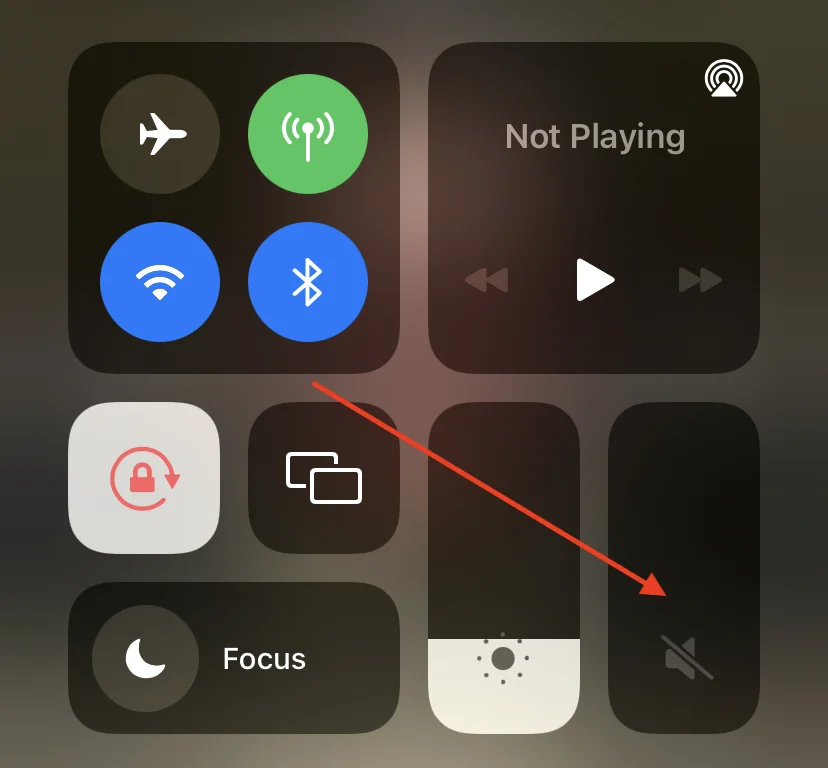
- Når du har justeret lydstyrken, kan du åbne kameraet og klikke på billeder eller tage skærmbilleder – der er ingen lyd.
Du kan gøre følgende, mens du er i appen Kamera.
Sådan tager du fotos lydløst i Live Photos-tilstand på iPhone
Du kan også bruge funktionen Live Photos på din iPhone til at tage billeder uden lyd.
Live Photos-funktionen på iPhone gør det muligt at tage tre sekunders bevægelige billeder i stedet for stillbilleder.
Det er interessant, at iPhone ikke laver nogen lyd, når du klikker på billeder i livetilstand, som vist nedenfor:
- Først skal du åbne kameraet på din iPhone. Sørg for, at du er i fotomodus.
- Klik derefter på ikonet Live Photos, som ligner en cirkel med en skråstreg. Det er placeret i øverste højre hjørne.
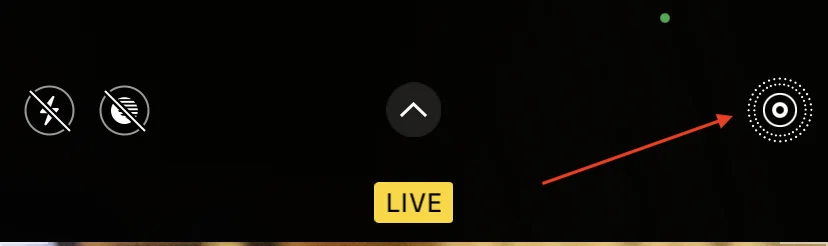
- Når du klikker, forsvinder skråstregen, og du får vist “LIVE”.
Hvis du har gjort alt korrekt, kan du nu tage så mange billeder, som du vil. Kameraet giver ikke nogen lyd fra sig.
Sådan tager du billeder lydløst, mens du optager en video på iPhone
En interessant måde at tage et billede uden lyd på iPhone på er at tage et billede, mens du optager en video.
Det er bare det, at billeder, der tages under videooptagelse, ikke giver nogen lukkerlyd. Dette er tilsyneladende gjort for at sikre, at der ikke kommer noget unødvendigt på lydsporet i den video, du optager. For at tage et foto på denne måde skal du udføre følgende trin:
- Åbn kameraet på din iPhone. Det kan du gøre enten med kameraikonet på startskærmen eller fra låseskærmen ved at stryge fra højre til venstre.
- Når du åbner kameraet, skal du gå til video-tilstand og trykke på den røde knap i midten for at starte optagelsen.
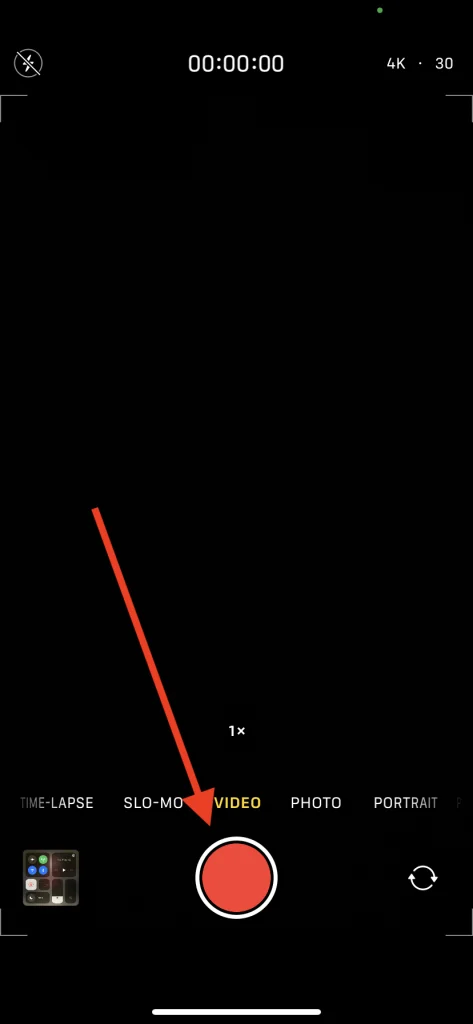
- Når du har aktiveret optagelsen, kan du se den hvide lukkerknap i nederste højre hjørne.
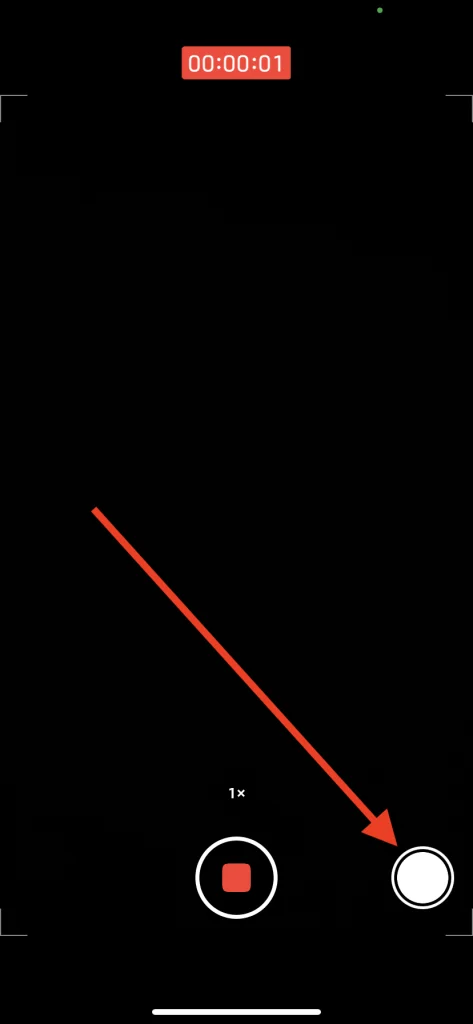
- Tryk på den hvide knap for at klikke på lydløse billeder på din iPhone.
Bemærk, at opløsningen af fotos, der tages under videooptagelse, ikke er den samme som almindelige fotos. Det afhænger af videoens opløsning.
Sådan tager du et foto eller et skærmbillede via skærmoptagelse
iOS har et indbygget værktøj til skærmoptagelse. Det er vigtigt at vide, at hvis du optager på skærmen med en mikrofon slået til, vil skærmbillederne og kameralyd blive dæmpet til en vis grad.
Så hvis du vil tage et foto eller et skærmbillede under skærmoptagelse, skal du følge de trin, som er nævnt i afsnittet nedenfor:
- Først og fremmest skal du åbne Kontrolcenter på din iPhone. Det gør du ved at stryge nedad fra øverst til højre (på nyere iPhones) eller stryge opad fra den nederste kant (på iPhones med Touch ID).
skal du trykke længe påikonet Skærmbilleder. - Derefter skal du klikke på knappen Mikrofon for at aktivere den.
- Derefter skal du trykke på Start optagelse.
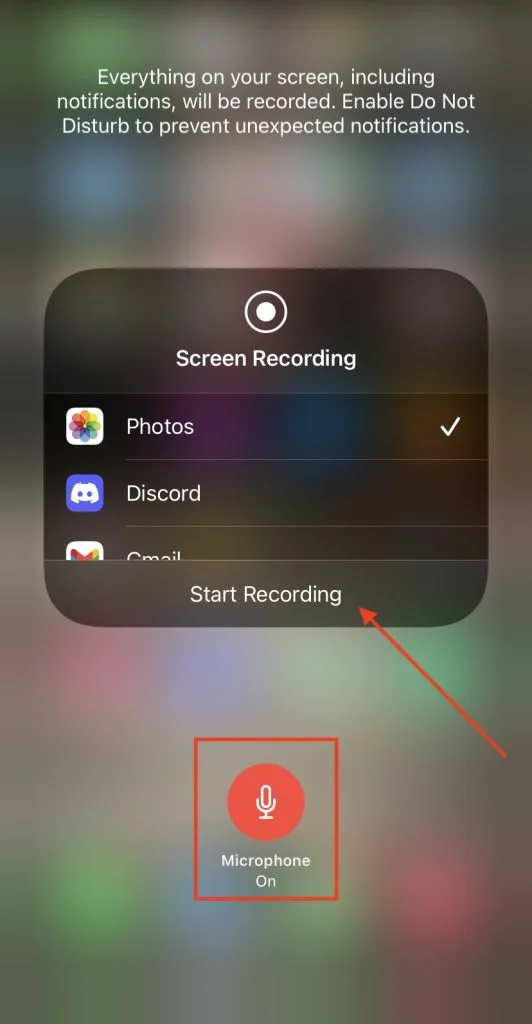
Alle billeder eller skærmbilleder, du tager på din iPhone, vil lave en meget stille lukkerlyd, mens skærmen optager.
Når du har afsluttet processen, kan du stoppe optagelsen ved at gentage trinene.
Det er vigtigt at vide, at det er nødvendigt at tænde for mikrofonen, når du starter skærmoptagelsen. Hvis du ikke gør det, vil lukkerlyden ikke blive dæmpet. Desuden vil skærmbillederne have et rødt ikon for skærmoptagelse øverst, hvilket kan være irriterende generende.

